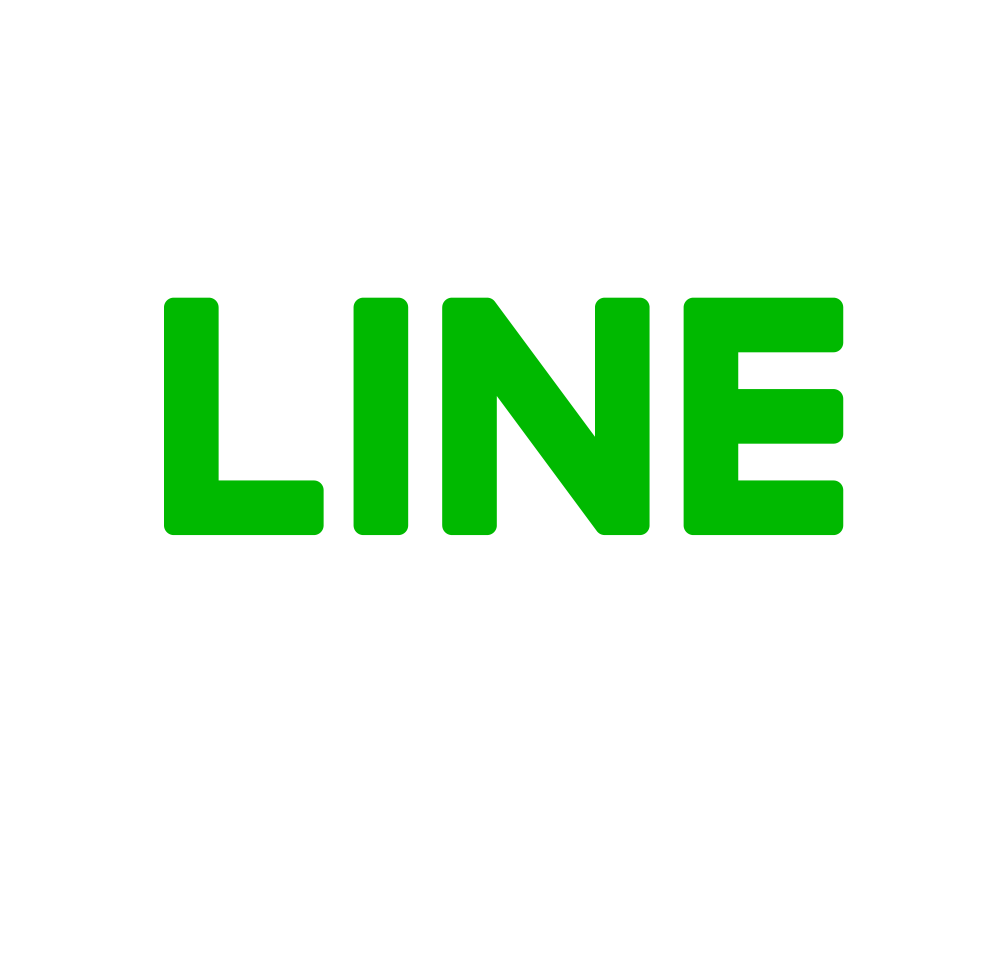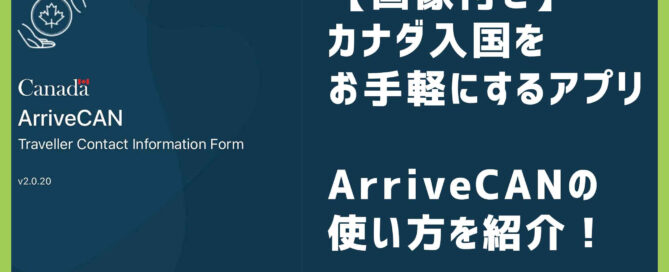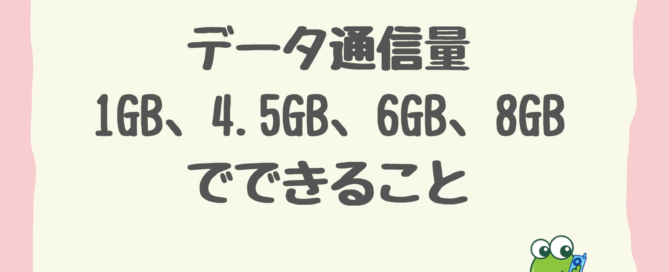【画像付き】カナダ入国をお手軽にするアプリArriveCANの使い方を紹介!
こんにちは、カナダのけーたい屋です。 本日は留学やワーホリでカナダへの入国を検討している人へオススメな入国をお手軽にするアプリArriveCANの使い方を紹介します。 この記事を書いているけーたい屋はカナダのバンクーバーとトロントで携帯やSIMカードを販売し創業12年になる会社なので、この記事の信頼に繋がると思います。 ArriveCAN の事前準備 まずは、ArriveCAN のアプリをダウンロードしましょう。 下記にiPhone と Android のリンクを貼っておきますね。 iPhone:https://apps.apple.com/us/app/arrivecan/id1505394667 Android:https://play.google.com/store/apps/details?id=ca.gc.cbsa.coronavirus&hl=en_CA ArriveCAN を利用する前の注意点 ArriveCAN の利用する前にいくつか注意点がありますのでお伝えします。 注意点は ArriveCAN の内容の送信はカナダへ渡航をする48時間以内に行う 個人情報入力の際に電話番号が必要になる です。 ArriveCAN の内容の送信はカナダ到着の48時間以内に行う アプリのストアのサンプル画像にも表示されていますが、ArriveCAN の内容の送信はカナダ到着時刻の48時間以内に行いましょう。 個人情報入力の際に電話番号が必要になる 個人情報入力の際にカナダの電話番号が必要になります。電話番号を登録することで、カナダ政府から自宅隔離をしているかの確認の電話が掛かります。 電話番号に関してはエージェントを利用している人はエージェントからホームステイ先へ電話番号を使用してい良いかお問い合わせをして頂くと良いです。 エージェントやホームステイを利用していない人はけーたい屋が提供をしているオンラインサービスを利用することで渡航前に日本で事前に開通のお手続きをすることができますので、こちらもご検討してくださいね。 こちらのブログも合わせてチェックしてみてください👍 【けーたい屋】コロナ禍の入国でも安心!オンラインで出来るカナダ生活準備 【けーたい屋】カナダの電話番号を渡航前に準備♪ ArriveCAN の使い方 アプリを開いて、【Start】を選択します。 プライバシーポリシー(Privacy Notice)を読み、【I accept the Privacy Agreement】にチェックを入れて、【NEXT】を選択します。 Welcome to Arrive CAN [...]